A Amazon Fire Tablet não liga? Como consertar
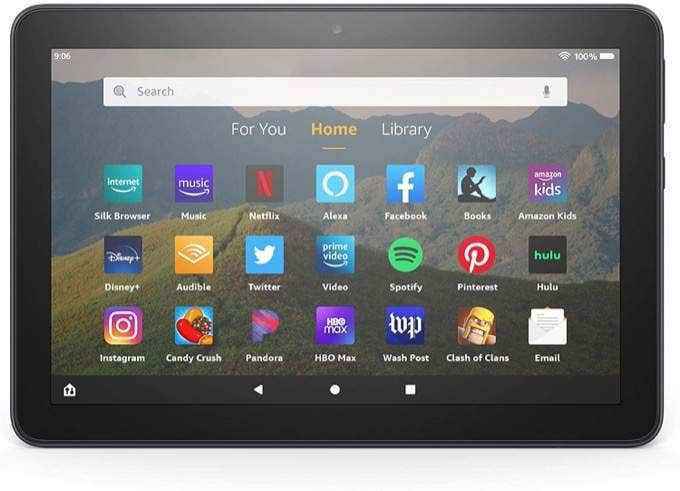
- 5007
- 195
- Mrs. Christopher Okuneva
Então você acabou de comprar um novo tablet Amazon Fire. Você mal usou. Então, um dia, você pressiona o botão liga / desliga e o tablet Amazon Fire não liga. O que está acontecendo?
Na verdade, existem várias coisas que podem causar isso - tudo, desde não pressionar o botão liga / desliga a problemas com o software.
ÍndiceNeste artigo, trabalharemos desde a solução mais simples e rápida, até dicas mais avançadas para obter o seu tablet Amazon Fire ligado e trabalhando novamente.

Não se sinta mal - este é o único erro mais comum que os usuários cometem ao usar seu novo tablet Amazon Fire.
2. Carregue totalmente o tablet com o adaptador CA
Se o seu tablet Amazon Fire tiver sua energia quase esgotado, o tablet pode ter entrado em um modo de economia de energia ou simplesmente não tem energia suficiente para inicializar corretamente.
Antes de tentar qualquer outra coisa, conecte o adaptador de energia a uma tomada de parede e conecte a outra extremidade do cabo USB na porta USB do seu tablet.
Mantenha pressionado o botão "Power" por pelo menos 20 segundos para garantir que ele esteja realmente desligado e não apenas dormindo.

Você pode deixar o tablet carregar por apenas uma hora antes de tentar ativá -lo novamente. Mas se você quiser ter certeza absoluta de que está totalmente carregado, dê cerca de quatro horas. É quanto tempo leva para carregar uma bateria de comprimido de incêndio da Amazon totalmente plana para totalmente carregado.
À medida que a bateria carrega, a luz ao lado da porta de energia deve mudar de vermelho para verde depois de carregar o suficiente para você inicializar o tablet. Se a luz nunca ficar verde, não está carregando ou você não está usando o adaptador CA certo (consulte a Seção 5).
Observação: Se você está percebendo que o tablet não está carregando ou apenas parcialmente carregando, pode ser necessário trocar a bateria (especialmente se você tiver o tablet por um tempo).
Você não pode obter baterias diretamente da Amazon, mas existem vendedores de terceiros na Amazon, onde você pode comprar baterias de tablets de incêndio da Amazon. Também existem muitos vídeos no YouTube que mostram como alterá -los. Não faça isso se o seu tablet ainda estiver na garantia. Em vez disso, pule para a Seção 6.
3. Atualize todo o software
Quando você está normalmente usando o tablet Amazon Fire, ele vai dormir após um número predefinido de minutos de inatividade. Se houver um aplicativo em execução que não deixe o tablet Amazon Fire sair do modo de suspensão por qualquer motivo, isso pode parecer que o tablet Fire não está ligando quando está realmente dormindo
Por que um aplicativo faria isso? Se algum aplicativo no tablet estiver desatualizado, pode causar comportamentos imprevisíveis como este. Portanto, é uma boa ideia atualizar todos os aplicativos e ver se resolve o problema de Power Up.
Para fazer isso, pressione e segure o volume e os botões de energia por 45 a 60 segundos. Se o seu tablet estivesse apenas no modo de suspensão, você deve vê -lo ligado.

Deixe de lado o botão "Power" e continue segurando o botão "Volume Up" até ver a mensagem "Instalando a última software" aparece na tela.
Depois de ver a mensagem de que a instalação está concluída, vá em frente e vá para a próxima seção para executar uma redefinição suave para reinicializar o tablet e comece a usá -lo novamente.
4. Realize uma redefinição "suave"
Um truque pouco conhecido para fazer com que um tablet Amazon Fire aparentemente "morto" funcione novamente é executando uma redefinição suave do tablet.
O que isto significa?
Uma redefinição suave vai além de colocar o tablet para dormir como simplesmente pressionar o botão liga / desliga uma vez. Ele vai desligar o tablet totalmente antes de inicializá -lo novamente. Mesmo se você pulou os aplicativos de atualização na seção anterior, apenas fazer uma redefinição suave pode resolver o problema com o tablet Amazon Fire não ligando.
Para realizar uma redefinição suave:
Pressione e segure os botões de volume e energia ao mesmo tempo até 10 segundos.
Se você vir uma tela de recuperação aparecer, significa que seu tablet não estava realmente no modo de suspensão, mas provavelmente já estava desligado.
Nesse caso, você tem algumas opções.
- Cancele isso e reinicie o dispositivo
- Se você não tiver nada importante no tablet, vá em frente e escolha fazer uma "redefinição de fábrica". Lembre -se de que isso removerá qualquer coisa salva no tablet e definirá todas as configurações de volta para o padrão.
Se você decidir fazer uma redefinição de fábrica, isso pode muito bem resolver o problema que você está tendo com o tablet Amazon Fire não ligando. Então é algo a considerar.
5. Use o adaptador CA certo
Além disso, se você achar que o tablet não parece estar carregando ou o tablet Amazon Fire ainda não liga, mesmo depois de quatro horas, você pode estar usando o adaptador CA errado.
Os adaptadores CA para tablets e smartphones parecem quase idênticos, por isso é muito fácil trocá -los acidentalmente. Se você tentar usar um adaptador CA diferente daquele que veio com seu fogo da Amazon, ele pode não cobrar.
Verifique se você está usando o carregador original que acompanha o tablet. Deveria ter o logotipo da Amazon impresso no lado dele.

Este adaptador CA é classificado em 5 watts e 1 amp. Portanto, qualquer outro carregador com uma classificação diferente simplesmente não funcionará ou o tempo de carregamento levará significativamente mais tempo.
Se você estiver usando o adaptador CA correto e ainda não está cobrando:
- Verifique se o cabo micro-USB não está rachado ou danificado
- Inspecione cada extremidade do cabo para garantir que as extremidades não sejam quebradas ou danificadas
- Olhe dentro da extremidade USB do cabo para ver se algum dos pinos internos está danificado ou ausente
- Olhe dentro da porta USB no adaptador CA e inspecione os pinos dobrados ou danificados
Se houver algum dano, ou mesmo que tudo pareça bem, mas o cabo ainda não carrega o tablet, talvez seja necessário comprar um novo adaptador CA e um cabo micro-USB.
6. Alcance para a Amazon
Se você tentou de tudo neste artigo e seu tablet é novo o suficiente para que ainda esteja sob a garantia do fabricante, você deve entrar em contato com o atendimento ao cliente da Amazon para obter ajuda.
Você pode consertar o tablet ou até mesmo completamente substituído, sem nenhum custo para você.
- « Os 10 principais comandos Raspberry Pi Linux que você deve saber
- Como consertar uma falha do estado do driver BSOD no Windows 10 »

